- СОДЕРЖАНИЕ:
- Как мы тестируем сервисы
- Выбор редакции
- Как сделать фото на документы самому
- Топ десктопных редакторов фото на паспорт и другие документы
- Редакторы фото на документы онлайн
- Приложения для фото на документы
- Сравнительная таблица
- Заключение
Нужна фотография для Госуслуг или на паспорт? Можно не бежать в фотоателье. Камеры в смартфоне фотографируют не хуже, а подогнать снимок помогут компьютерные и мобильные приложения.
Ниже вы можете ознакомиться с подборкой из 14 решений для разных устройств. К каждому способу мы приложили инструкцию, чтобы вы сразу могли приступить к работе.
Как мы тестируем сервисы
- удаление фона;
- кадрирование;
- замена одежды;
- ретушь;
- настройка визуальных параметров;
- сохранение и печать.
Выбор редакции
Если нет времени, можно не читать всю подборку. Из 14 вариантов мы отобрали лучшие:
- 🏆 ФотоМАСТЕР — универсальный фоторедактор для компьютера, в котором легко и быстро получится отретушировать портрет, обработать пейзаж и подготовить снимок для удостоверения личности. Доступен для Windows и macOS.
- ID Photo — в онлайн-сервисе можно бесплатно подготовить портрет или найти специалиста.
- Фото на документы — мобильное приложение на iOS поможет быстро обработать фото.
Как сделать фото на документы самому
Вы можете сфотографировать себя дома, имея под рукой лишь смартфон. Чтобы получился нормальный кадр, особое внимание стоит уделить окружению, освещению и своему расположению перед камерой.
Несколько рекомендаций:
- Задний план должен быть светлый и однотонный — белая стена, бумага или простыня. Не вставайте близко: от задника до вас — полметра, от вас до камеры — 1,5 метра.
- Освещение пусть будет естественным дневным. Если света не хватает, включите вспышку.
- Объектив камеры располагайте на уровне глаз. Используйте штатив, поставьте смартфон на ровную поверхность или позовите помощника.
Голову держите прямо. Полуобороты или наклоны недопустимы. Выражение лица должно быть нейтральным — не стоит широко улыбаться или хмуриться. В кадр должны попадать плечи.
Форматы фотографий
Сделайте несколько кадров, выберите самый удачный и приступите к его обработке. То, как нужно сделать обрезку или кадрирование, зависит от типа документа, для которого вы фотографируетесь. Основные требования для разных фотографий мы собрали в таблицу:
| Паспорт РФ | Загранпаспорт нового образца | Загранпаспорт старого образца | Типовое фото 3x4 см | Шенгенская виза | Фото для грин-карты | |
|---|---|---|---|---|---|---|
| Размер | 35х45 мм | 35х45 мм | 35х45 мм | 30х40 мм | 35х45 мм | 35х45 мм |
| Поле над головой | 5 мм (плюс-минус 1 мм) | 3 мм (плюс-минус 1 мм) | 5 мм (плюс-минус 1 мм) | 2-4 мм | 3 мм (плюс-минус 1 мм) | 3 мм (плюс-минус 1 мм) |
| Фон | однородный белый или светло-серый | однородный белый | однородный белый | однородный белый | однородный белый или светло-голубой | однородный белый |
| Цветность | черно-белая или цветная, по вашему желанию | цветная | черно-белая или цветная | черно-белая или цветная по требованию конкретной организации | цветная | черно-белая |
| Растушевка | - | - | овал | - | - | - |
| Уголок | - | - | - | по требованию | - | - |
Топ десктопных редакторов фото на паспорт
и другие документы
Десктопные программы самые стабильные, мощные и удобные в использовании. Их единственный недостаток — нужен доступ к компьютеру.
ФотоМАСТЕР
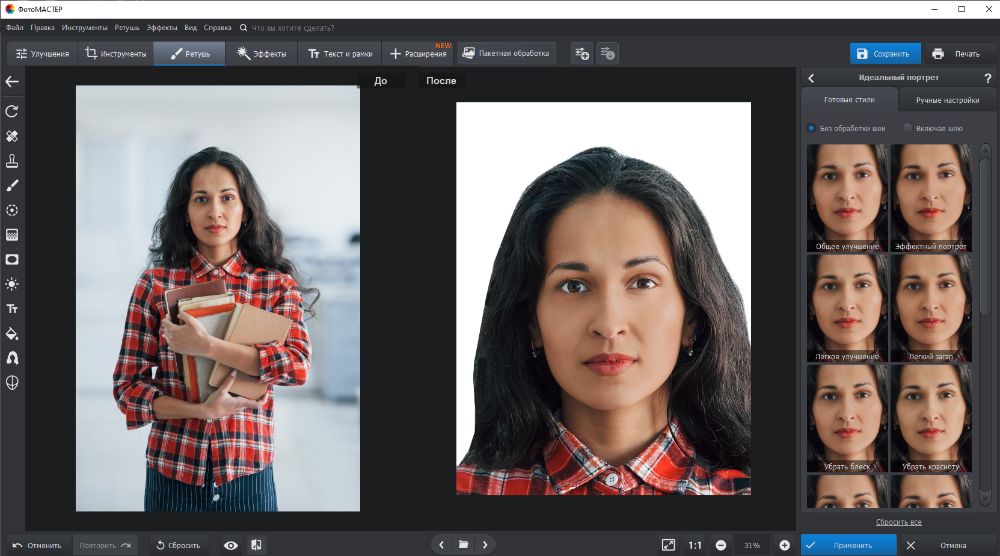
Лицензия: есть бесплатная пробная версия, покупка от 690 руб.
ОС: Windows, macOS
Русский язык: есть
Это профессиональный софт с продвинутыми возможностями ретуши: можно обрабатывать отдельные участки лица или использовать автоматическое улучшение для всего снимка. Есть возможность подправить цветовой баланс — убрать блики, засветы или добавить яркости на затемненные области.
ФотоМАСТЕР можно использовать как редактор фото на документы — кадрировать, удалять окружение и добавлять светлый задник.
Пошаговая инструкция
Усложним задачу и обработаем портрет с текстурным бэкграундом. В программе просто ориентироваться — здесь много функций, но все они распределены по вкладкам. Если вы работаете в первый раз, на помощь придут всплывающие подсказки. Также можно посмотреть видеоуроки, чтобы вопросов совсем не осталось.
Шаг 1. Замените фон
Запустите софт и выберите картинку. Откройте вкладку «Инструменты» → «Замена фона».
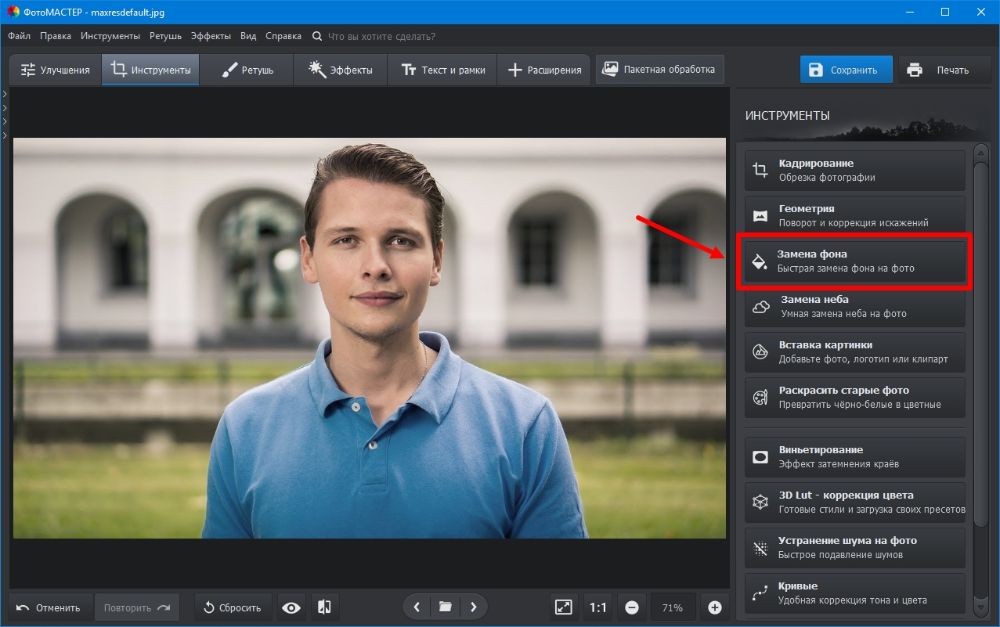
Нанесите зеленой кистью штрихи по объекту, который хотите оставить. Щелкните «Фон» и красными линиями укажите те области, которые необходимо убрать. Далее скорректируйте мелкие недочеты на участках, где программа не смогла отделить человека. После выберите белую текстуру.
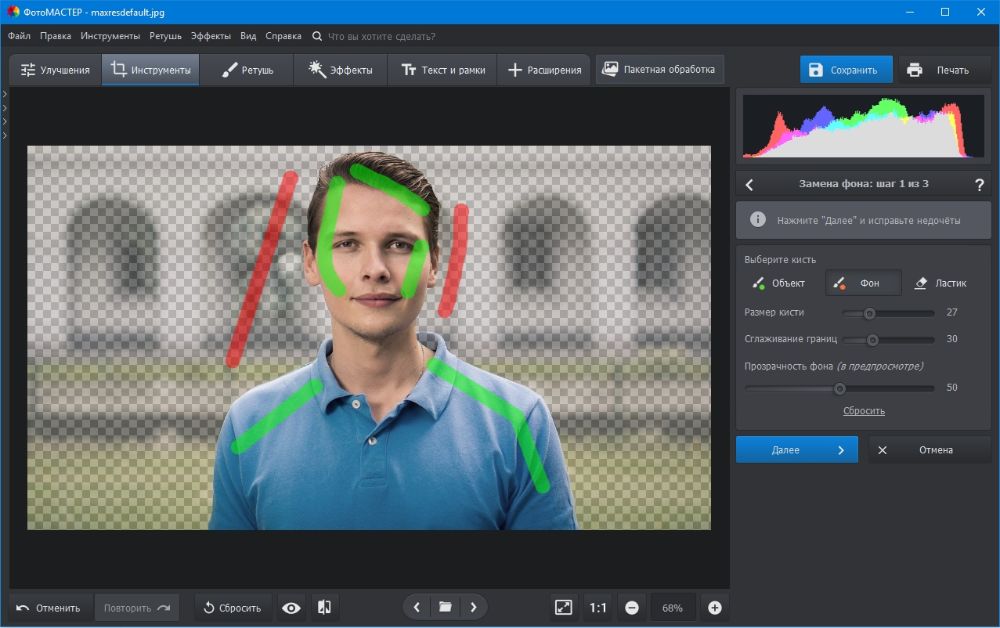
Шаг 2. Проведите ретушь
Теперь можно улучшить качество изображения автоматически или вручную. Перейдите во вкладку «Ретушь» → «Идеальный портрет». Можно выбрать один из готовых стилей — например, убрать блеск или красноту с кожи, избавиться от синяков под глазами. В «Ручных настройках» вы можете скорректировать любую часть лица отдельно — глаза, брови, губы или зубы.
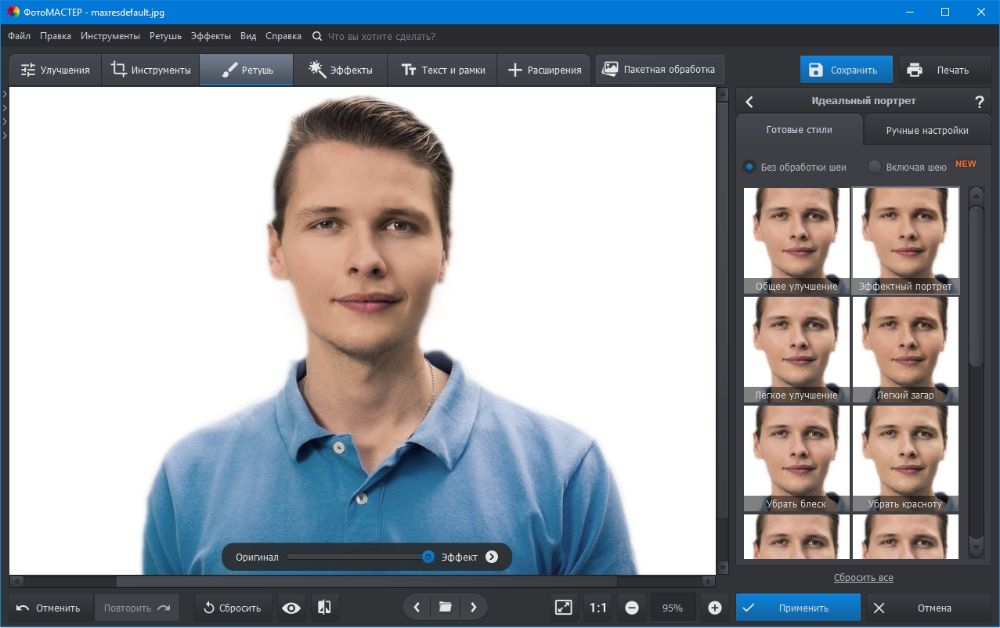
Шаг 3. Кадрируйте фото
Теперь обрежем фотоснимок согласно требованиям: формат должен быть 3 на 4 см. Задайте пропорции. Во вкладке «Инструменты» выберите «Кадрирование». Найдите вариант «Свои пропорции» и введите значение. Нажмите «Применить». Вручную можно изменить и зону кадрирования.
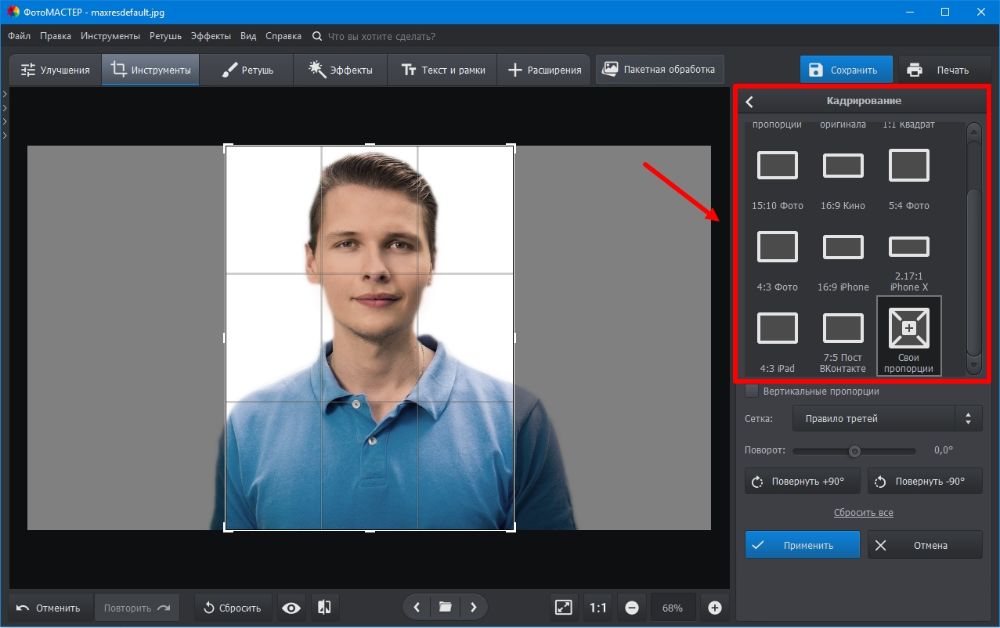
Шаг 4. Улучшите качество
Теперь поработаем с цветокоррекцией во вкладке «Улучшения». Здесь можно вручную перемещать любой ползунок — яркость, насыщенность, температуру. Чуть ниже можно поменять экспозицию, контрастность оттенков и добавить или убрать тени.
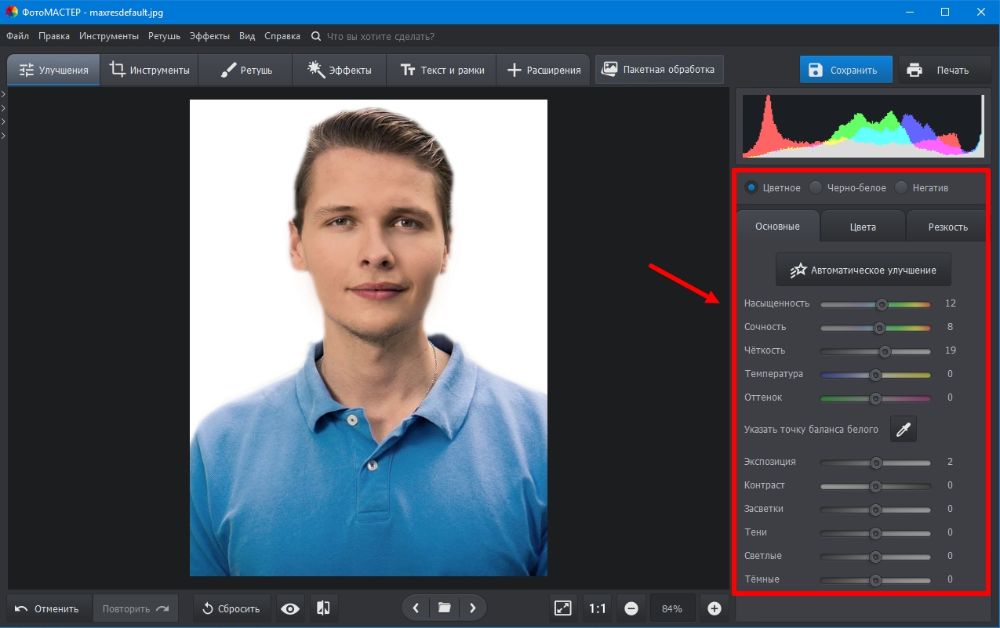
Шаг 5. Настройте размер и сохраните
Чтобы скачать миниатюру с правильными пропорциями для распечатки, перейдите в «Файл» → «Изменить размер и сохранить». Выберите единицу измерения. Мы для удобства остановимся на сантиметрах. Выберем формат 3х4 и щелкнем «Применить». Готово!
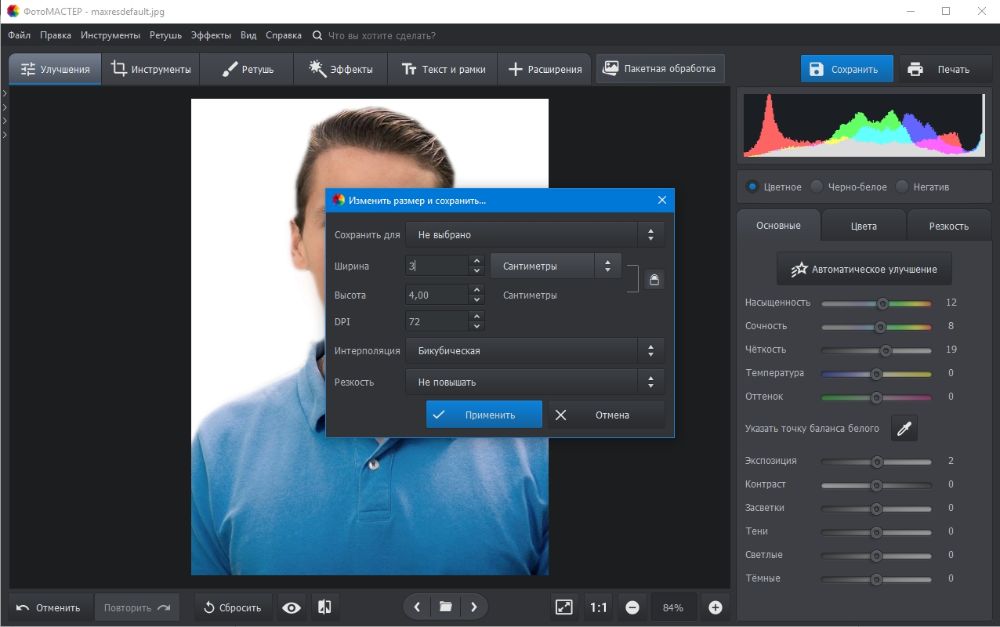


Фото на документы
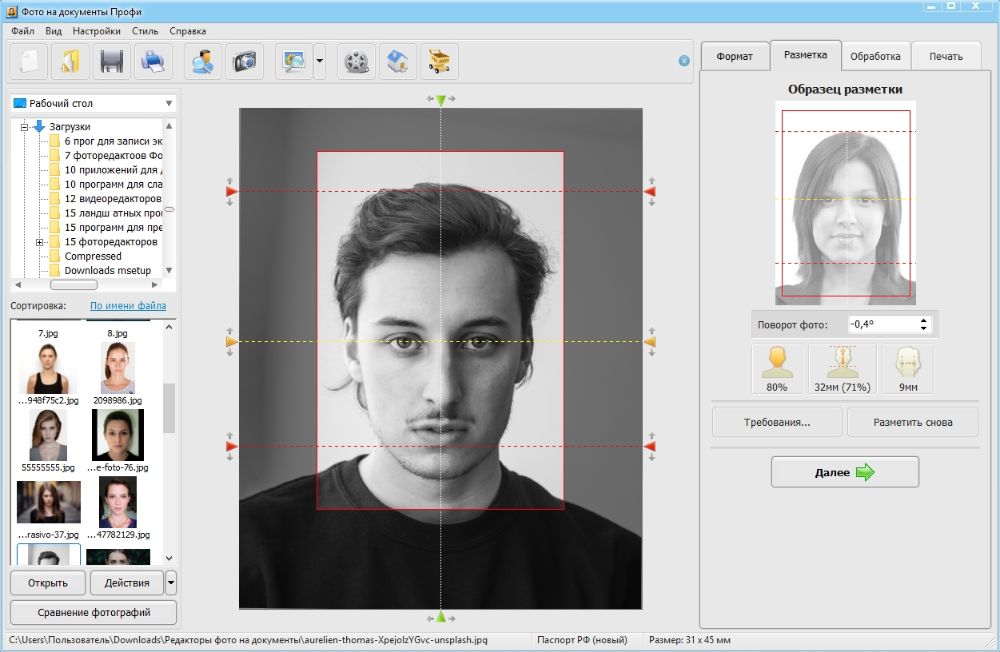
Лицензия: есть бесплатный пробный период, полная версия от 695 руб.
ОС: Windows
Русский язык: есть
Фото на документы — программа, в которой доступно свыше 50 шаблонов с уже готовыми пропорциями — визы, военный билет, медицинская книжка или пенсионное удостоверение. Есть функции редактирования — вы сможете заменить задний план, исправить общую яркость кадра. Можно сменить обычную футболку классическим костюмом, формой полицейского или врача.
- выбор страны: Россия, Беларусь, Казахстан и др.;
- справа от рабочего поля указаны стандартные требования к кадру;
- светлая и темная тема интерфейса.
- нет версии для Linux и macOS;
- короткий пробный период.
Инструкция:
- После импорта откройте вкладку «Обработка» → «Замена фона». Лучше начать с автозамены, а затем скорректировать кистью участки, которые софт не захватит. С помощью бегунков меняйте величину и мягкость кисти.
- Во вкладке «Формат» задайте параметры, например 25х35 мм. Здесь также можно указать параметры поля над головой человека.
- Экспортируйте результат.
Photomatic
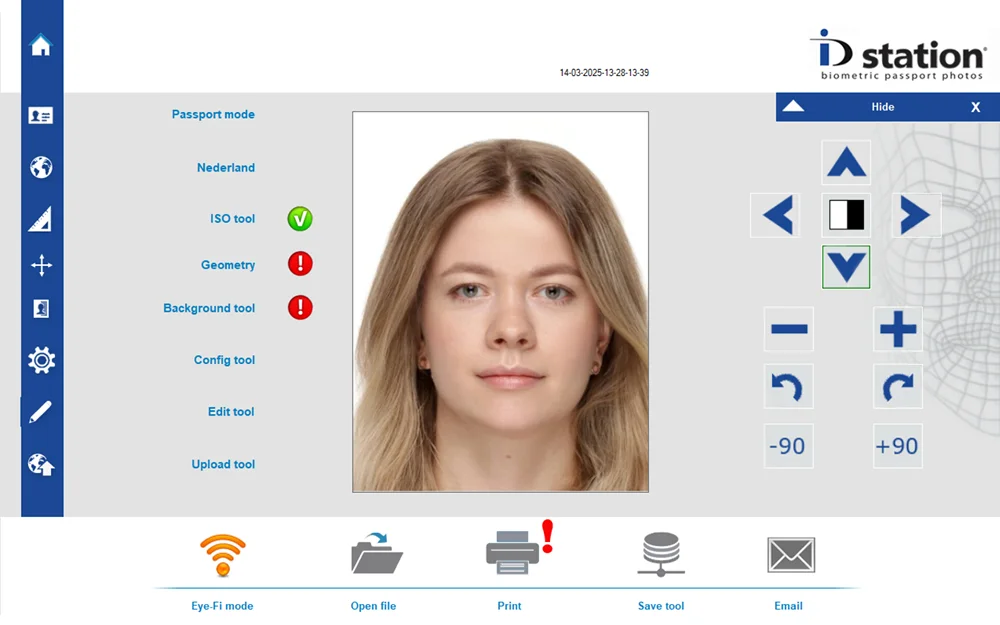
Лицензия: бесплатная.
ОС: Windows
Русский язык: нет
Эта программа для фото на документы позволяет минимально обрабатывать снимки. Здесь удобно настраивать цветокоррекцию, регулировать тени, насыщенность. Сервис автоматически обрезает изображение в правильном формате.
- понятные значки;
- моментальная печать;
- настраиваемый интерфейс: оставьте в меню только необходимые функции.
- устаревший софт: плохо совместим с современными компьютерами;
- часть функций не работает;
- нельзя удалить задний план, обрабатывает только готовые типовые фото;
- не сворачивается, можно только закрыть;
- нельзя сохранить работу на компьютер.
Инструкция:
- Откройте Photomatic и нажмите «Open file». После выбора файл автоматически появится в рабочем поле в правильной пропорции.
- Кликните значок карандаша, чтобы поправить цветовое соотношение на фото. В открывшемся меню передвигайте бегунки, чтобы черты стали выразительнее. Избегайте чрезмерного затенения или высветления.
- Чтобы поменять цвет задника, используйте «Background tool». В открывшемся окне выставите требуемые настройки.
- Нажмите «Print» и распечатайте результат.
Photolab Colorriver
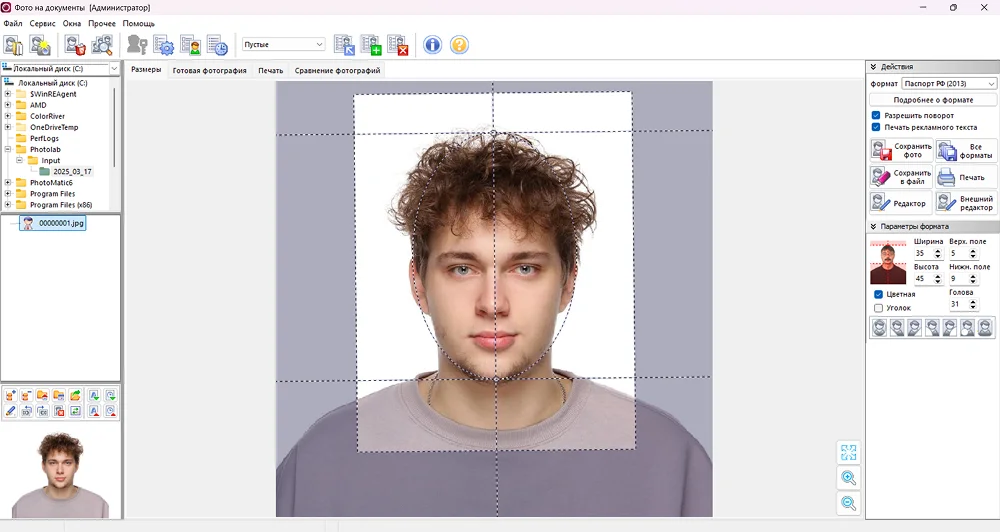
Лицензия: есть бесплатная демо-версия, покупка от 1800 руб.
ОС: Windows
Русский язык: есть
Это специальный софт с инструментами для типовой обрезки фото, минимальной коррекции дефектов, цветообработки и т. д. В программе нелегко разобраться и быстро найти необходимые инструменты.
- наглядная инструкция внутри;
- есть множество шаблонов;
- удобные контрольные линии: лицо
точно будет в центре.
- надпись «ДЕМО» поперек кадра до покупки;
- мелкий шрифт интерфейса, непонятные значки;
- нельзя просто перетащить файл в программу, только искать через каталог.
Инструкция:
- Откройте приложение и справа вверху найдите значок «Добавить фотографии». Затем загрузите файл в базу.
- Картинка появится в окошке на левой панели. Добавьте ее в рабочее поле двойным щелчком.
- Установите модель «Паспорт РФ» и разместите рамочку в соответствии с контрольными линиями. Лицо должно быть в центре овала.
- Слева найдите кнопку «Редактор». Вверху в левом окне отредактируйте яркость, контраст, цветовые и другие параметры. Используйте кисти, чтобы убрать дефекты, изменить фоновую текстуру, сменить костюм и т. д. Щелкните «Сохранить и выйти».
- Для экспорта на компьютер щелкните справа значок с красной дискетой. Для мгновенной печати кликните кнопку с принтером там же.
Редакторы фото на документы онлайн
Онлайники незаменимы для срочных задач, когда нет времени искать и скачивать софт. Учтите, что сервисы могут вылетать из-за нестабильного интернета. Ваша работа может пропасть.
Фоторика
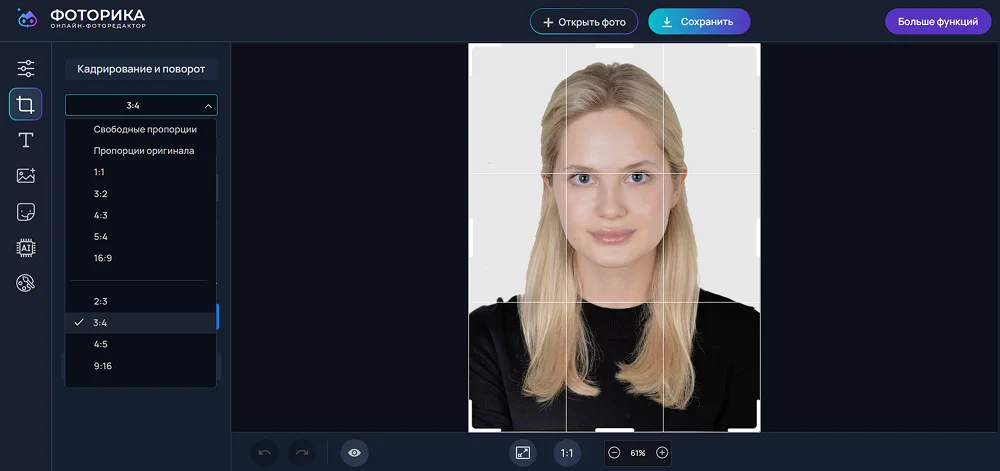
Лицензия: бесплатная
Русский язык: есть
Это простой и удобный сервис для редактирования изображений. Для создания паспортной миниатюры здесь есть все. Сделайте кадр ярче с помощью настроек тона и цвета, сотрите задний план с помощью Ai-функций, замените белым, обрежьте в требуемой пропорции.
- нет рекламы;
- все опции разблокированы;
- простой интерфейс, понятный новичку.
- есть только базовые инструменты.
Инструкция:
- На главной странице найдите кнопку «Загрузите фото». Перетащите картинку в окно.
- Скорректируйте тон и цвета. На панели слева откройте раздел с бегунками. Настройте сочность, насыщенность, увеличьте резкость и т. д.
- Сделайте задник чисто-белым. Нажмите кнопку «Ai», затем «Умное удаление фона». Выберите белый и кликните «Удалить».
- Кадрируйте изображение. В строке с надписью «Пропорции оригинала» установите
размер и кликните «Обрезать». - Если результат устроил, экспортируйте JPG-файл на компьютер по кнопке «Сохранить» сверху.
ID Photo
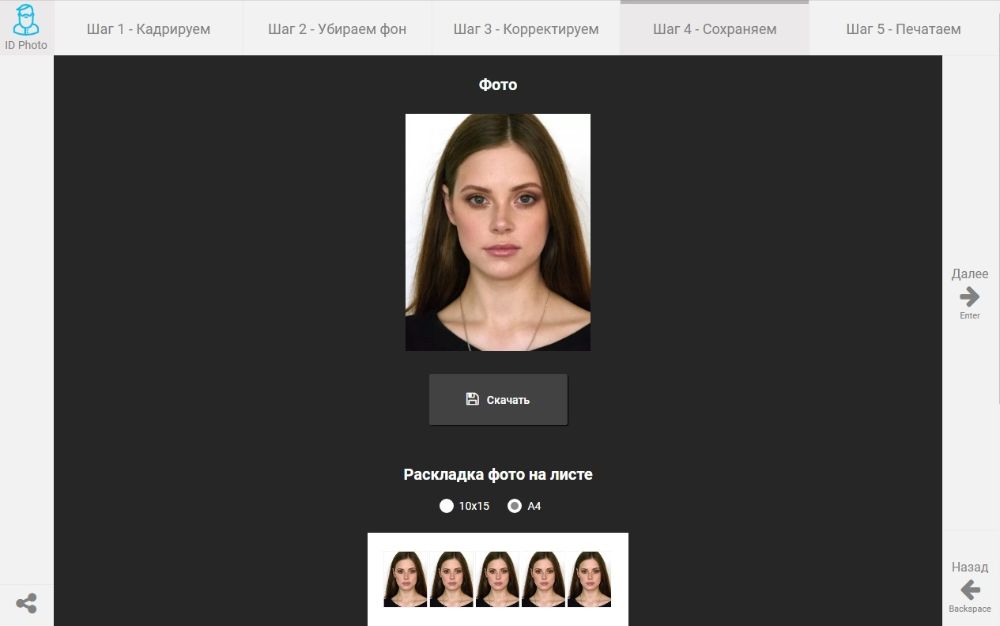
Лицензия: бесплатная
Русский язык: есть
В этом редакторе фото на паспорт вы можете обработать миниатюру сами или заказать соответствующую услугу на сайте. В одной из вкладок указаны требования к фотоснимкам для паспорта РФ, водительских документов, виз в разные страны и т.д.
- быстрая пошаговая коррекция, не нужно
вникать в процесс; - удобная рамка кадрирования;
- возможность возвращаться к предыдущему шагу.
- неудобные кисти: нельзя рисовать непрерывно, только отдельными точками;
- мало опций и настроек: нет цветокоррекции, нельзя убрать дефекты;
- настройка яркости и цвета идет после удаления заднего плана: белый становится нечистым.
Инструкция:
- Перейдите на начальную страницу сайта и щелкните «Бесплатно самому».
- Укажите страну. Задайте параметры в выпадающем списке.
- Импортируйте изображение — перетащите с рабочего стола или найдите в проводнике.
- Кадрируйте. Размеры уже заданы, поэтому вам остается выбрать активную область снимка.
- Уберите задний план, поправьте недочеты с помощью кисти. На следующем этапе можно скорректировать яркость и контрастность.
- Скачайте полученный результат.
Visafotoo
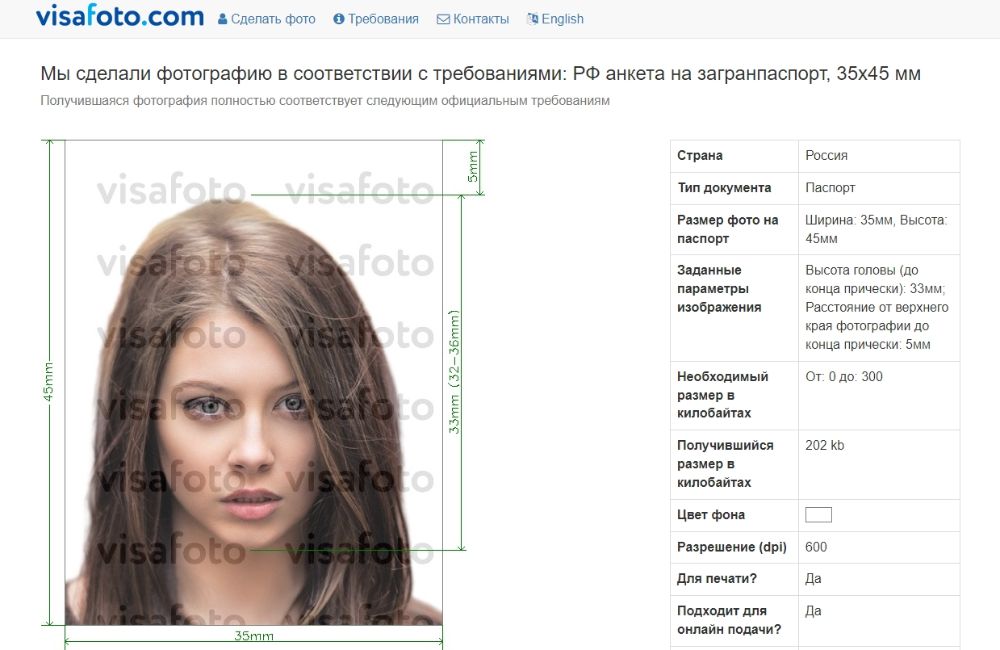
Лицензия: 420 руб.
Русский язык: есть
Этот сайт позволяет удалить окружение в кадре. Также здесь легко исправить наклон головы, если ракурс не анфас. Вы сможете подготовить фотоснимок для паспорта почти любой страны и других удостоверений — карты поляка, визы на Багамские острова или студенческого билета в России.
- быстрая автообработка;
- проверка на соответствие
официальным требованиям; - доступный способ оплаты.
- вотермарка до оплаты;
- непонятно, как сайт обрабатывает
личные данные пользователя; - грубо удаляет неоднотонный задний план, плохо распознает волосы.
Инструкция:
- Перейдите на онлайн-ресурс. Добавьте страну и тип удостоверения.
- Раскройте список «Дополнительных опций». Оставьте или уберите галочку.
- Ресурс автоматически исправит ракурс и задник, а еще скорректирует контрастность.
- Импортируйте портрет. Дождитесь обработки.
- Переведите 420 руб. одним из указанных способов, чтобы сохранить работу.
Offnote.net
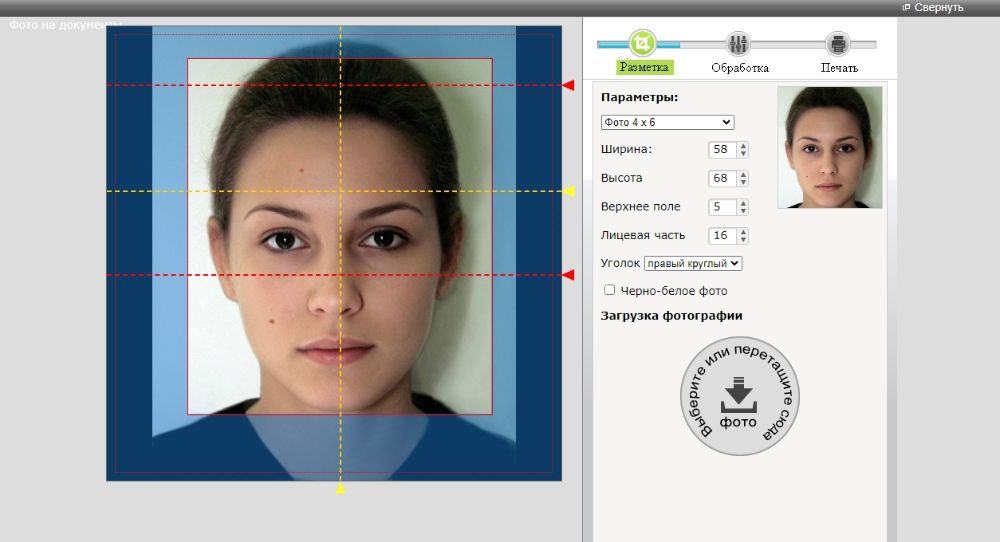
Лицензия: бесплатная или 59 руб.
Русский язык: есть
Offnote.net предлагает несколько полезных ресурсов, которые помогают подготовить разные типы графики, не выходя из дома. Он представлен как редактор миниатюр на загранпаспорт, читательский билет, водительское удостоверение, пропуск в колледж и др. При необходимости оформите кадр уголком — выберите прямой или круглый. Особых возможностей редактирования нет — только замена одежды.
Один фотоснимок можно скачать бесплатно. Экспорт листа с девятью копиями стоит 59 руб.
- большая библиотека одежды;
- подготовка к печати: есть настройка линий обреза, размера листа и т. д.;
- позволяет бесплатно скачать миниатюру
без водяного знака.
- на сайте много рекламы;
- неудобная обрезка: нельзя увеличить или уменьшить область захвата на фото;
- старомодные наряды.
Инструкция:
- Зайдите на сайт. Щелкните «Открыть редактор».
- Загрузите изображение. Определите соотношение и длины сторон, например 4х6 или 2х3.
- Отрегулируйте ширину и высоту, добавьте уголок при необходимости. Поставьте галочку рядом с фразой «Черно-белое фото», чтобы убрать цветность.
- Кликните на следующий этап «Обработка». Здесь можно увидеть, как будет выглядеть уголок на картинке, а еще подобрать наряд.
- Экспортируйте результат.
Doc Photo
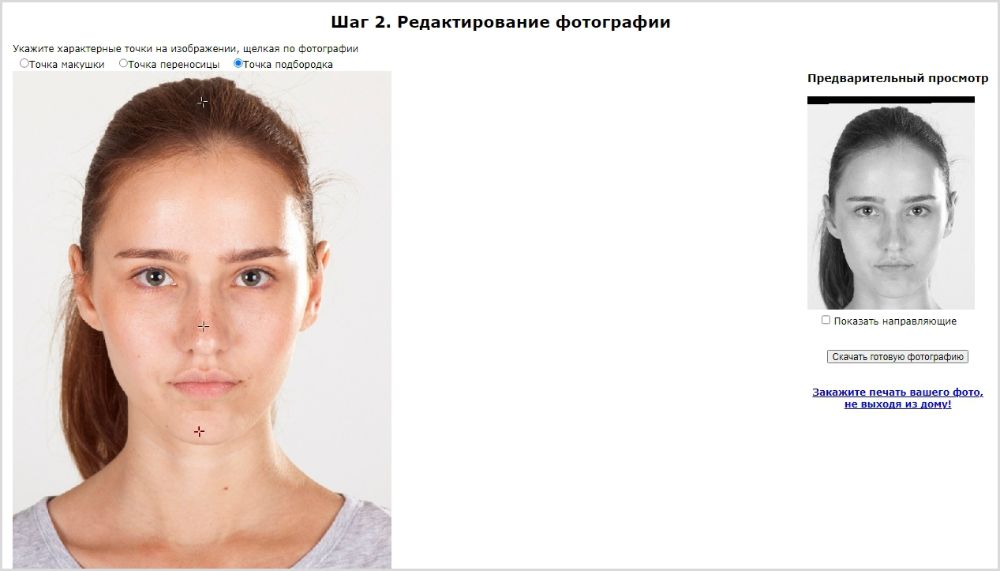
Лицензия: бесплатная
Русский язык: есть
Онлайник имеет эстетику старого интерфейса — это может быть непривычно. В верхней части есть ссылка с краткими требованиями к фотоснимкам, а также инструкция по обращению с сервисом. Список доступных вариантов ограничен: паспорт РФ, военный билет, загранпаспорт, удостоверение, виза США и Шенген. Представлен небольшой выбор размеров — например, нет образцов 5х5 или 4х6.
- можно ознакомиться с требованиями к миниатюрам в специальном разделе;
- есть выбор типа документа;
- расстановка направляющих вручную.
- устаревший интерфейс, трудно читать сайт;
- только кадрирование;
- обрабатывает картинки до 2 Мб, не более 6 Мп;
- миниатюра автоматически в ч/б;
- нужно проходить капчу перед работой.
Инструкция:
- Достаньте файл из папки на устройстве, а потом установите подходящее соотношение
сторон. Щелкните «Далее». - Отметьте точки макушки, переносицы и подбородка. В окне предварительного просмотра сервис покажет, как будет выглядеть портрет.
- Нажмите «Скачать готовую фотографию».
Cutout.pro
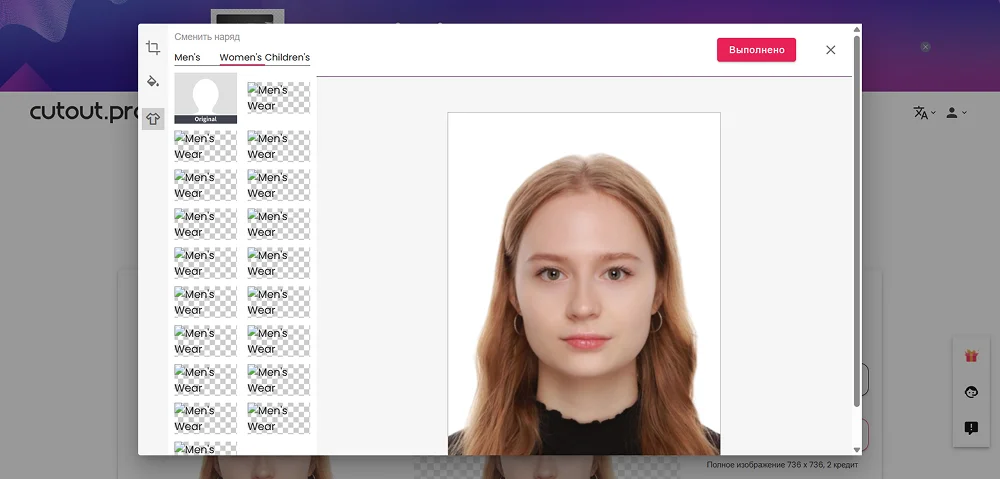
Лицензия: бесплатно, доступ после регистрации
Русский язык: частично
Этот сервис с широким набором функций позволяет кадрировать, менять фон и одежду. Благодаря поддержке искусственного интеллекта удаление фоновой текстуры происходит быстро и четко, а новый наряд вписывается в общую картину. Однако пользователь выбирает костюм вслепую, поскольку сервис не отображает иконки, а так же нет цветокоррекции.
- поддержка Ai;
- бесплатное скачивание в HD-качестве
без вотермарки; - есть форма для российских паспортов.
- часть функций не работает до регистрации;
- виснет при смене задника;
- до регистрации можно использовать
только один раз.
Инструкция:
- На верхней панели стартовой страницы откройте раздел «Продукт», затем инструмент «Создатель фото для паспорта». Найдите «Загрузить изображение» и импортируйте
свой файл в сервис. - В окне редактора воспользуйтесь строкой «Размер поиска» и введите «Russia»,
выберите этот формат. - Чтобы сменить цвет фоновой подложки, нажмите банку с краской, затем белый. ИИ
выполнит все автоматически. - Чтобы сменить одежду, кликните на значок футболки и попытайтесь вслепую подобрать нужный вам образец.
- Для сохранения кликните «Выполнено» вверху окна. Экспортируйте файл в JPG или PNG.
Онлайн фото на документы
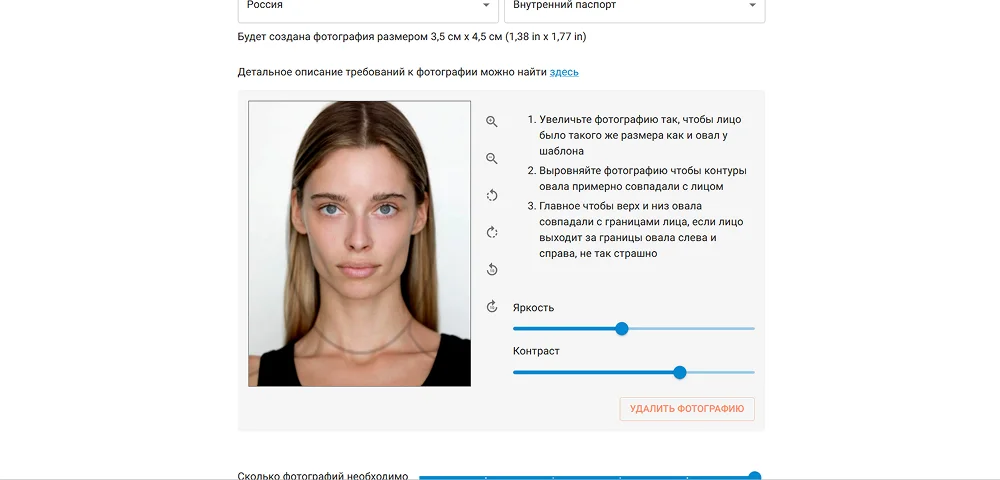
Лицензия: бесплатно
Русский язык: есть
Это простой онлайник на русском языке, в котором можно минимально обработать и распечатать паспортный снимок. Здесь нельзя удалять фон или корректировать недостатки, только кадрировать в нужном положении и поправить экспозицию. Лучше всего его использовать на фотографиях, которые готовы к печати.
- большой выбор стран;
- мгновенная печать;
- скачивание без защитного знака.
- мало опций для обработки фото;
- нет удобного масштабирования;
- только один тип расширения для экспорта.
Инструкция:
- Найдите кнопку «Загрузить фотографию».
- Скорректируйте по возможности положение лица так, чтобы оно попадало в овал шаблона.
- Настройте яркость и контраст с помощью бегунков. Когда результат устроит, щелкните «Сгенерировать фото на документ».
- Используйте кнопку «Печать», чтобы моментально получить снимок или выгрузите
его PNG-файлом на ПК.
Приложения для фото на документы
Работа в мобильном приложении более оперативная: сфотографировали себя и тут же отредактировали. Учтите, что экран смартфона меньше монитора. Обрабатывать мелкие детали, ретушировать лицо или вручную удалять задний план не очень удобно.
Фото на документы паспорт визы
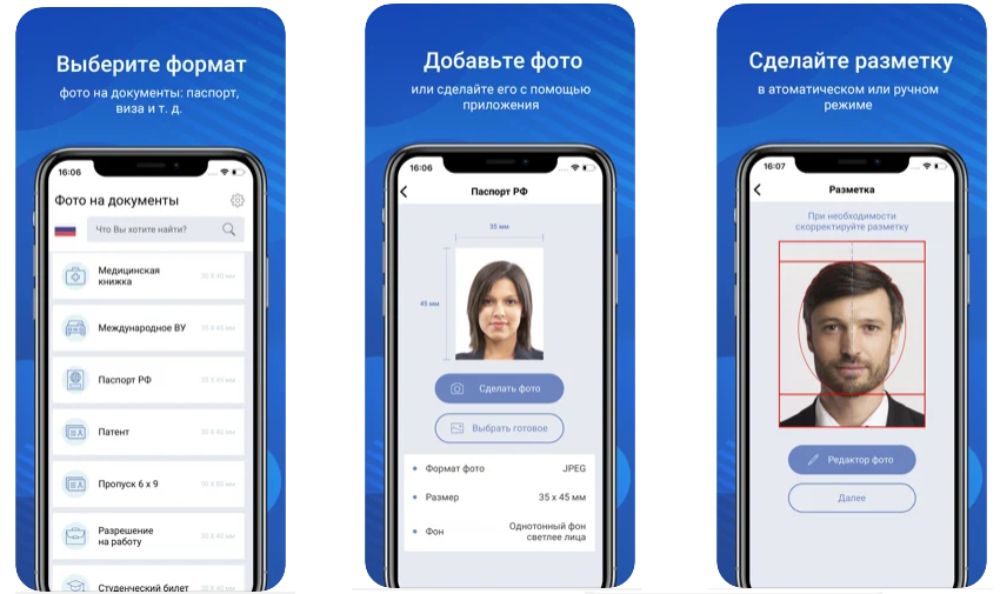
Лицензия: бесплатная со встроенными покупками
Русский язык: есть
Здесь есть больше 100 видов удостоверений личности — российских и заграничных. Еще получится быстро сделать разметку, скорректировать насыщенность. Результат можно сохранить на телефон, поделиться ссылкой или отправить на принтер.
- интуитивно-понятный, простой интерфейс;
- можно сделать селфи прямо через приложение;
- замена одежды.
- нет версии на Андроид;
- платная замена бэкграунда.
Инструкция:
- Откройте приложение. Установите требуемый формат, а потом импортируйте картинку.
- Сделайте разметку, перемещая активную область по фотоснимку.
- Отредактируйте портрет.
- Результат можно печатать на разных по величине листах.
Фото на документы phd-паспорта
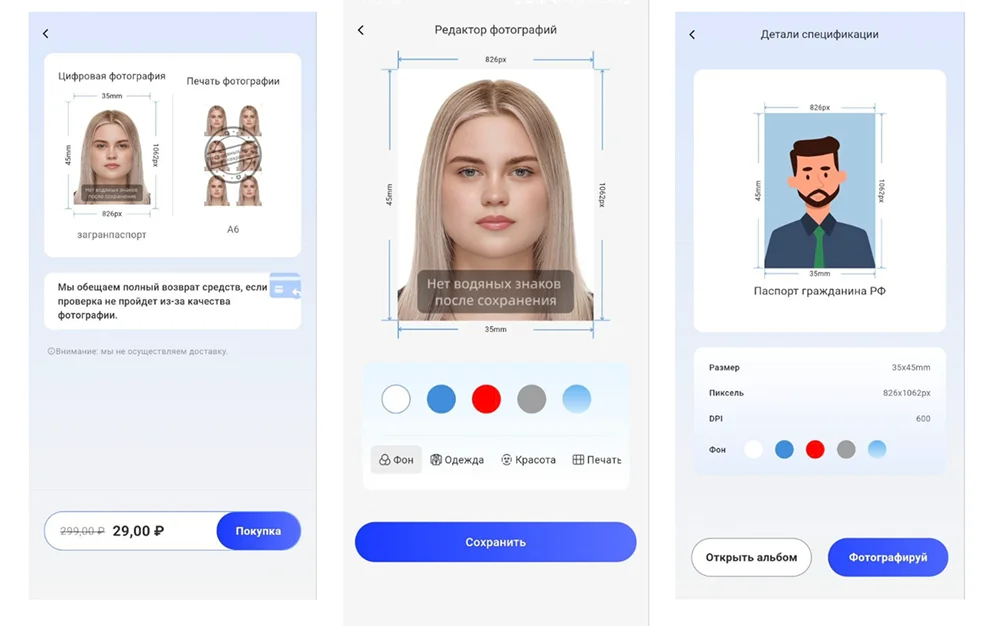
Лицензия: бесплатно со встроенными покупками
Русский язык: есть
Приложение на Android с опциями от нейросетей, которое позволяет обработать или создать новую фотографию. Можно поправить задник и заменить костюм. Воспользуйтесь инструментом «Красота», чтобы искусственный интеллект сгладил неровности кожи, улучшил тон лица, убрал морщинки.
Учтите, что результат нельзя экспортировать до покупки. Оплата производится через GooglePay, поэтому невозможна из России в настоящее время.
- все инструменты работают автоматически;
- качественное изменение фона;
- большой каталог одежды.
- вотермарка;
- нельзя внести корректировки в изменения;
- долгая обработка.
Инструкция:
- Откройте приложение и выберите «Паспорт гражданина РФ».
- Щелкните «Открыть альбом», чтобы выбрать портрет из галереи или «Фотографируй»,
чтобы создать новое. - Обработайте фото. Задайте подходящий цвет задника. Кликните «Одежда» и добавьте модели из каталога мужских, женских или детских вещей.
- Используйте раздел «Красота», чтобы сделать ретушь.
- В разделе «Печать» установите подходящий размер листа. Нажмите «Сохранить».
- Внесите оплату.
Создание фото на паспорт
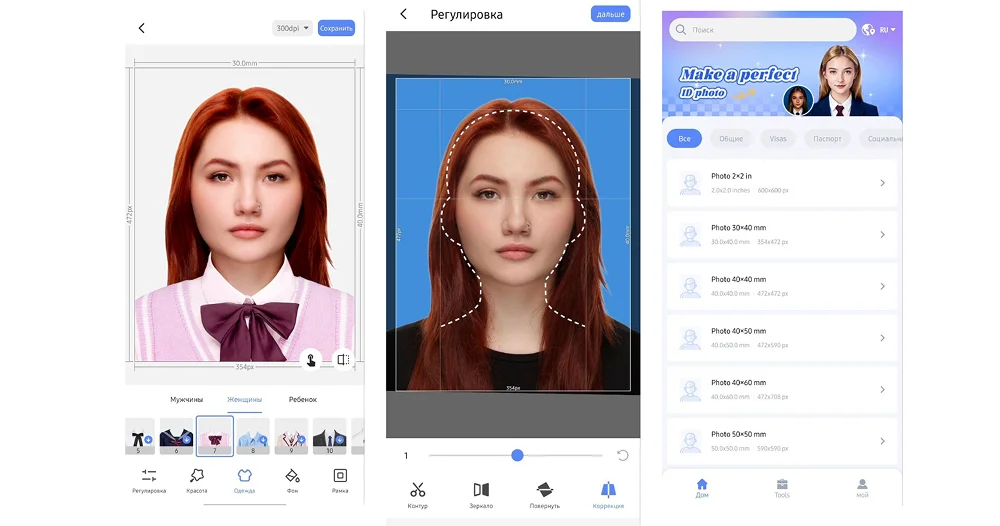
Лицензия: бесплатная
Русский язык: частично
Здесь простота использования совмещена с разнообразием опций фотокоррекции. Отрегулируйте визуальные параметры изображения: тени, температуру, резкость и другие. Фильтры красоты высветляют кожу, делают ее более гладкой. Можно заменить наряд и окружение.
- бесплатная обработка и сохранение
без защитного знака; - четкое удаление фона;
- выбор разрешения для скачивания (до 1080px)
- не предусмотрена печать нескольких
копий на одном листе; - авто-ретушь не позволяет удалять
дефекты вручную; - однотипные, нехарактерные
для России наряды.
Инструкция:
- Найдите в списке бланков «Российский паспорт» и выберите разрешение. Затем кликните «Галерея», чтобы загрузить изображение с телефона, или «Камера», чтобы сделать новое.
- Отрегулируйте лицо. Разместите его четко по контуру. При необходимости отзеркальте или поверните фото. Нажмите «Дальше».
- Редактируйте фото. Настройте яркость, резкость, контрастность и другие параметры. При необходимости воспользуйтесь фильтром «Красота», чтобы сгладить недостатки.
- Добавьте одежду. Увеличьте стикер до нужных размеров и наложите поверх фото.
- Нажмите «Сохранить» на панели сверху и изображение экспортируется в галерею.
Сравнительная таблица
| Название | Платформа | Лицензия | Русский язык | Шаблоны размеров | Смена фона на белый |
|---|---|---|---|---|---|
| ФотоМАСТЕР | Windows, MacOS | Условно-бесплатно | Есть | Есть | Есть |
| Фото на документы | Windows | Условно-бесплатно | Есть | Есть | Есть |
| Photomatic | Веб | Бесплатно | Есть | Есть | Есть |
| Photolab Colorriver | Веб | Бесплатно / Платно | Есть | Есть | Есть |
| Фоторика | Веб | Бесплатно (встроенные покупки) | Есть | Есть | Есть |
| ID Photo | iOS, Android | Условно-бесплатно | Нет | Есть | Есть |
| Visafoto | Веб | Платно | Есть | Есть | Есть |
| Offnote.net | Веб | Бесплатно | Есть | Есть | Есть |
| Doc Photo | Android | Бесплатно | Есть | Есть | Есть |
| Cutout.pro | Веб, API | Бесплатно (ограничения) / Платно | Есть | Нет | Есть |
| Онлайн фото на документы | Веб | Бесплатно | Есть | Есть | Есть |
| Фото на документы паспорт визы | Android | Бесплатно | Есть | Есть | Есть |
| Фото на документы phd-паспорта | Android | Бесплатно | Есть | Есть | Есть |
| Создание фото на паспорт | Android | Бесплатно | Есть | Есть | Есть |



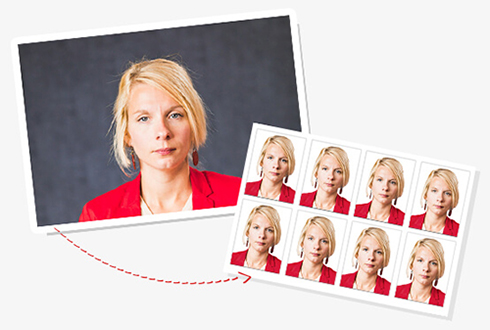


Оставьте ваш комментарий